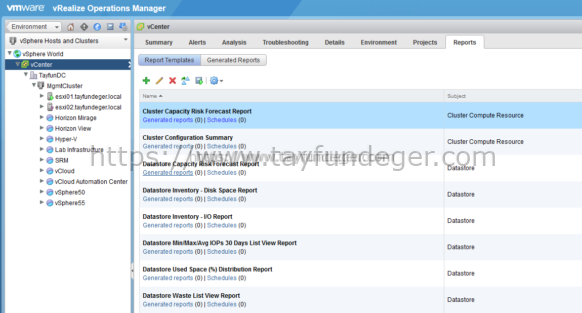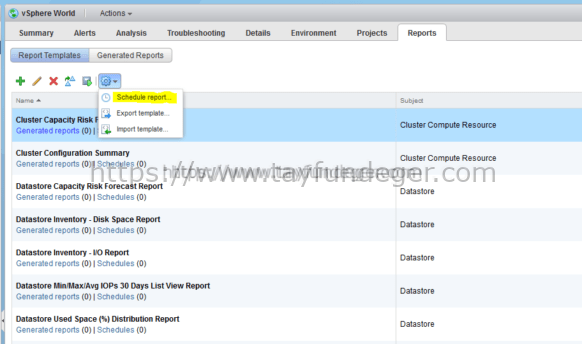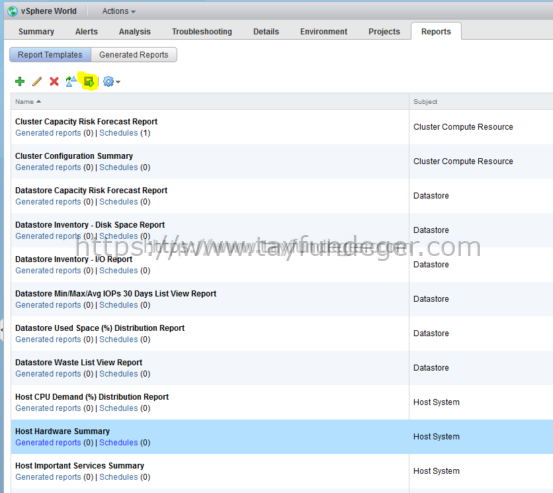vRealize Operations Manager 6 Reports
Merhaba,
vRealize Operations Manager 6.0 ile birlikte raporlarda yeni bir görünüme gidildi. Ayrıca Raporlama işleri biraz daha basitleştirildi. vROPS tarafında çıkarılan raporlar genellikle son kullanıcı ile paylaşıldığı için rapor içerisindeki bilgiler kısa, basit ve anlaşılır olmalıdır.Bu rapor sizin belirlemiş olduğunuz bir envanter için çıkarılabilir veya envanterinizde bulunan bütün virtual machine’leri içeren bir rapor çıkarılabilir. Ayrıca vRealize Operations Manager mevcut kaynak raporlarının yanısıra envanterinizde bulunan potansiyel risk’lerin tahminini sağlar.
Düzenli aralıklar ile otomatik raporlama schedule edebilir ve daha sonra bunları şirketinizde çalışan sistem mühendislerine veya BT çalışanlarına gönderebilirsiniz. Tabi siz isterseniz custom raporlarda oluşturabilir ve bunları kullanabilirsiniz. Yani mevcut rapor template’inin dışında da raporlar oluşturabilirsiniz.
vRealize Operations Manager 6 ‘da Rapor nasıl çekilir?
Bunun için önceliklle VROPS‘a login oluyoruz. Sırayla Environment > vSphere Host and Clusters seçeneğine giriş yapıyoruz.
Default olarak 33 tane rapor geliyor. Bu raporlar içerisinde siz isterseniz CPU kullanım raporunu, datastore IO raporunu, virtual machine’lerin disk doluluk raporunu, virtul machine’ler üzerinde vmtools durumunu gibi birçok rapor çekebilirsiniz.
Tabi şöyle bir durumda var. Siz isterseniz burada custom rapor’larda oluşturabilirsiniz. Yani daha farklı ihtiyaçlarınız için farklı tip’lerde, farklı amaçlara hizmet eden raporlarda create edebilirsiniz.
Siz isterseniz bu raporları sechedule edip kendinize mail attırmak isteyebilirsiniz. Veya günlük olarak bu raporların alınmasını isteyebilirsiniz. Bunun için Report template bölümünden hangi rapor’u schedule etmek istiyorsanız onu seçiyoruz ve yukarıdaki resimde görüldüğü gibi Schedule report seçeneğine basıyoruz.
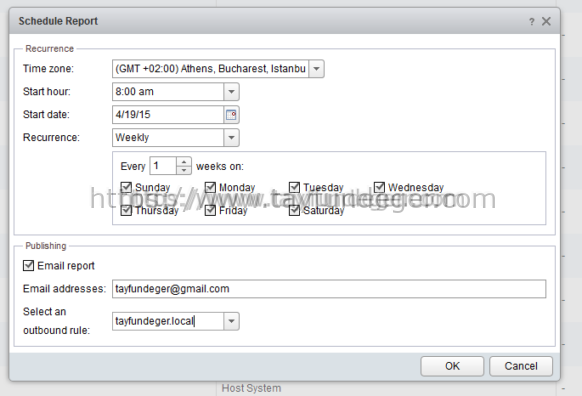 Karşımıza açılan ekranda siz bu raporun çalışma zamanlarını, günlerini belirleyebilirsiniz. İsterseniz bu raporları kendinize mail attırabilirsiniz. Tabi mail attırmak zorunda değilsiniz. Eğer mail gönderme seçeneği aktif edilmez ise rapor yine oluşturulur ve Generated Reports bölümünden görülebilir.
Karşımıza açılan ekranda siz bu raporun çalışma zamanlarını, günlerini belirleyebilirsiniz. İsterseniz bu raporları kendinize mail attırabilirsiniz. Tabi mail attırmak zorunda değilsiniz. Eğer mail gönderme seçeneği aktif edilmez ise rapor yine oluşturulur ve Generated Reports bölümünden görülebilir.
Raporları kendi tercihlerinize göre düzenledikten sonra OK butonu ile buradan çıkabilirsiniz.
Ben default raporlar içerisinde bulunan Host Hardware Summary raporunu çalıştırmak istiyorum. Bunun için raporu seçiyorum ve Run butonuna basıyorum. Sizde burada istediğiniz bir raporu çalıştırabilirsiniz.
Oluşturulan raporu Generated Reports sekmesinden görebilirsiniz. Bu raporu iki farklı format’da açabilirsiniz. Bunlardan birtane pdf diğeri ise excel’dir. Eğer müşterinize gönderecekseniz veya biryere sunum yapacaksanız PDF olarak oluşturmak daha doğru olur sanırım. Tamamen size kalmış bir durum istediğiniz formatda oluşturabilirsiniz.
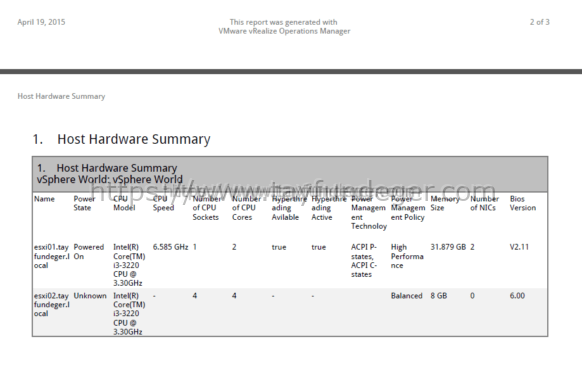 Ben PDF formatında açtım. PDF olarak açtğınızda yukarıdaki gibi bize bir rapor çıkartıyor. Ben bu raporu mevcut ESXİ host’larımın hardware özelliklerini görmek için çekmiştim. Tabi bu raporun oluşma süresi envanterinizin büyüklüğüne göre değişkenlik gösterecektir.
Ben PDF formatında açtım. PDF olarak açtğınızda yukarıdaki gibi bize bir rapor çıkartıyor. Ben bu raporu mevcut ESXİ host’larımın hardware özelliklerini görmek için çekmiştim. Tabi bu raporun oluşma süresi envanterinizin büyüklüğüne göre değişkenlik gösterecektir.
Umarım faydalı olmuştur.
İyi çalışmalar.